Como Aumentar a Velocidade do Celular no iPhone
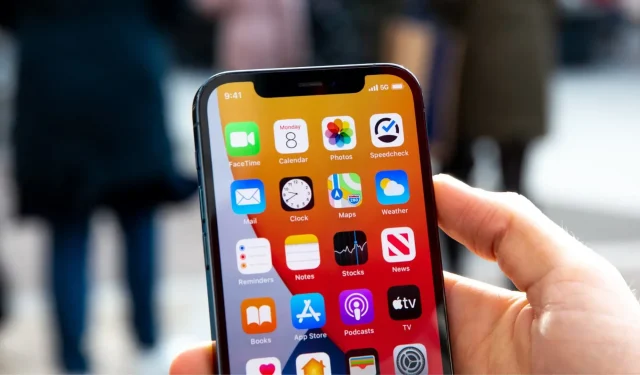
Lutando com quedas de conexão, tempos de download lentos ou velocidades de download e upload lentas no celular em seu iPhone? Aqui estão 18 dicas para aumentar a velocidade de transferência de dados em seu iPhone ou iPad celular.
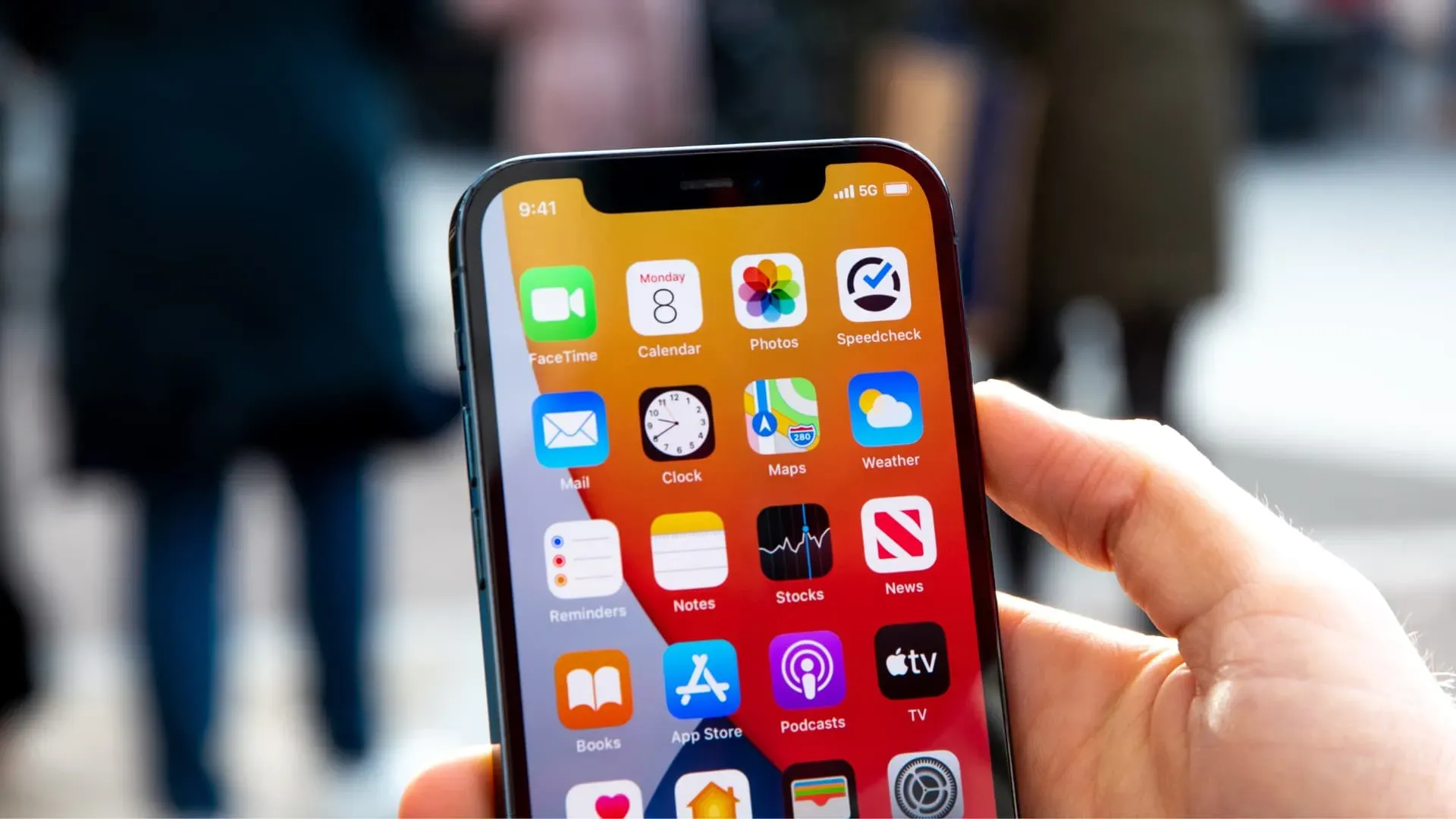
1. Ative e desative o modo Avião
Quando sentir que a taxa de dados do seu celular está lenta, vá para o Centro de Controle e ative ou desative o Modo Avião. Ele atualiza a cobertura celular e geralmente melhora o desempenho.
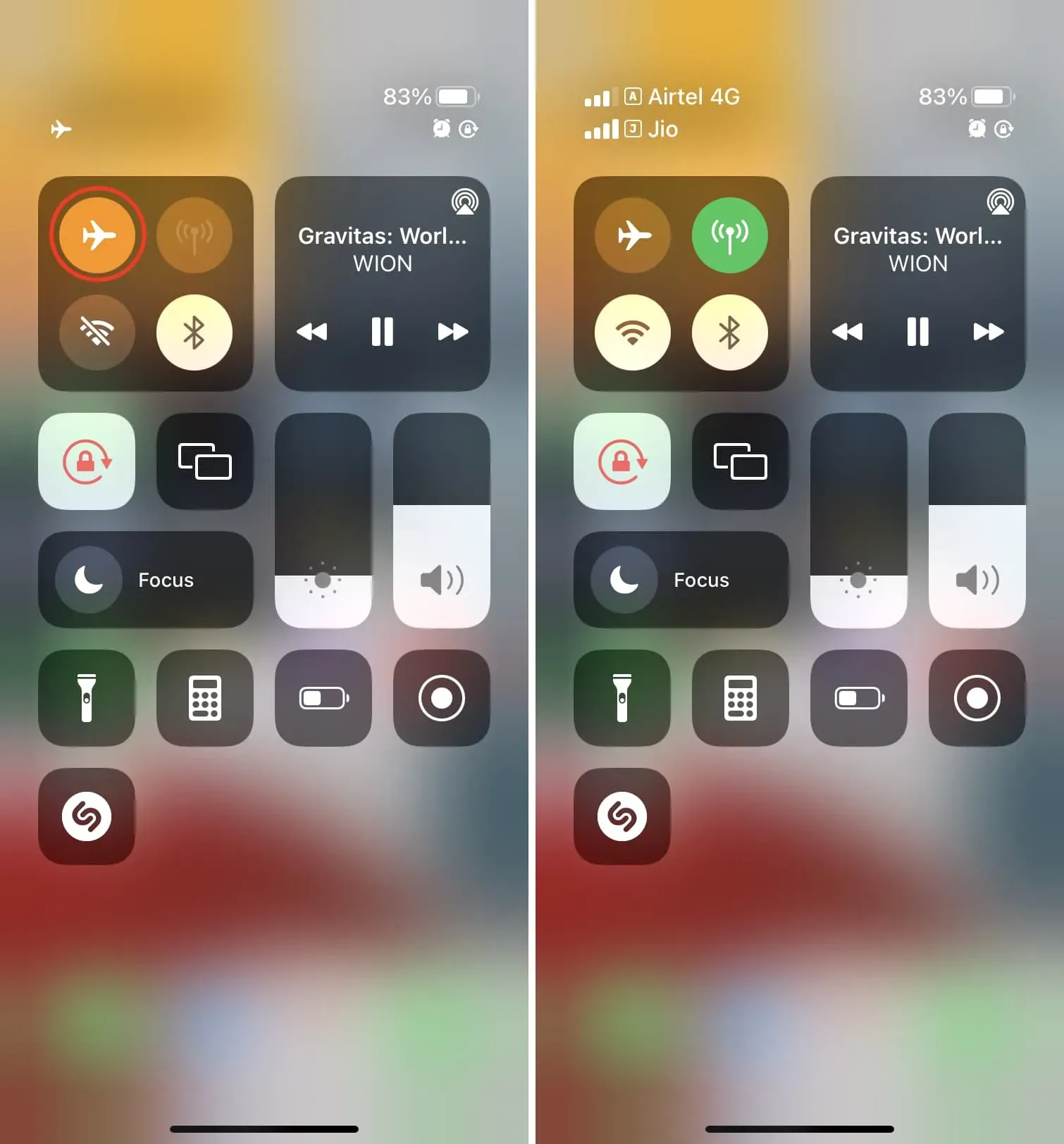
2. Mude para 5G ou 4G/LTE.
Embora o 5G (ou uma de suas variações, como 5G+, 5GUW, 5GUC) não esteja disponível em todos os lugares, ele oferece a maior velocidade possível. Portanto, se você mora em uma área onde sua operadora oferece cobertura 5G, certifique-se de que seu iPhone 12, iPhone 13, iPhone SE (3ª geração) ou posterior esteja configurado para usá-lo.
Para fazer isso, vá para Configurações > Celular > Opções de celular > Voz e dados e selecione 5G Auto.
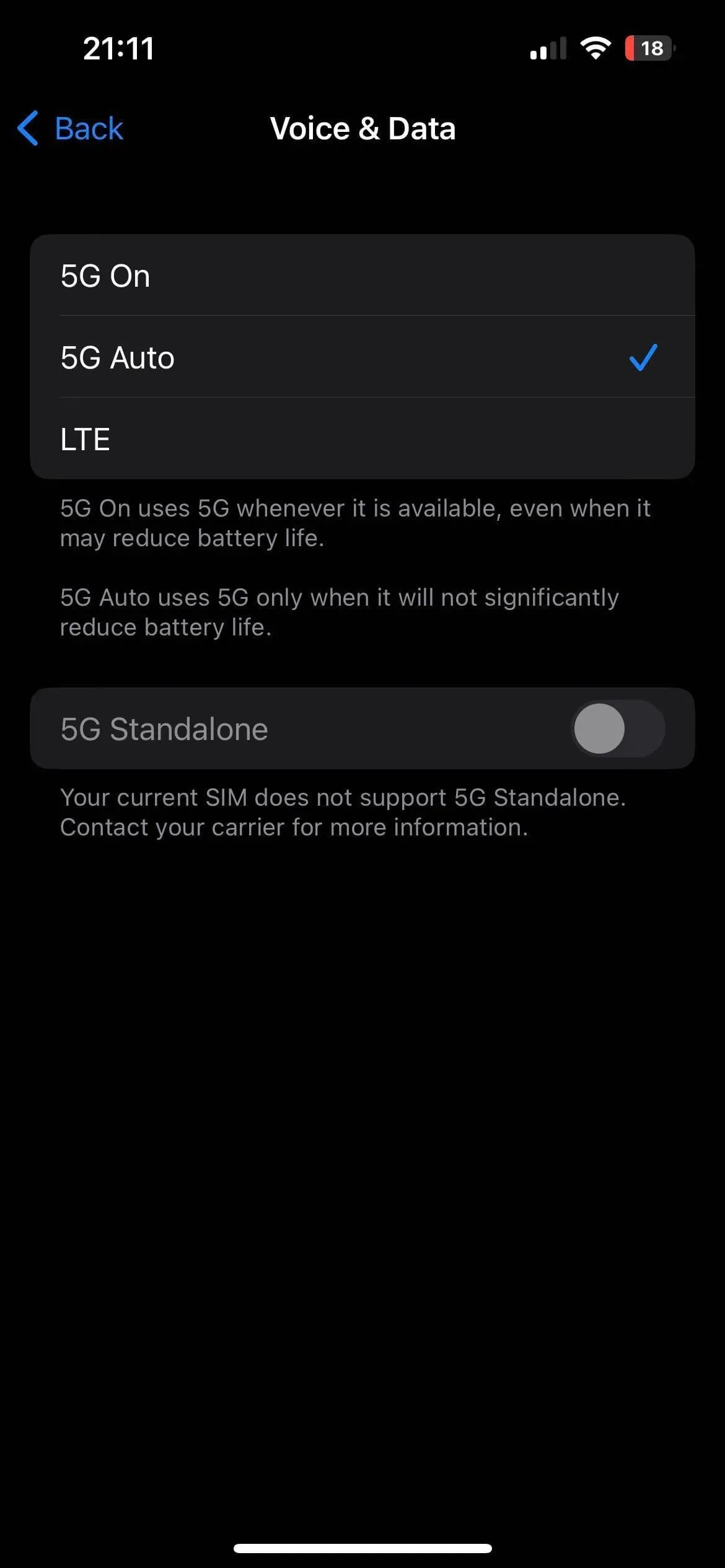
Se o 5G não estiver disponível em sua área, com sua operadora ou se você estiver usando um iPhone 11 ou anterior, siga as mesmas etapas acima e configure o iPhone para usar 4G ou LTE em vez de 3G ou 2G/EDGE.
3. Desative a VPN
A maioria das VPNs, gratuitas e pagas, reduz a velocidade da sua internet. Quando você usa uma VPN, a palavra “VPN” é exibida no Centro de Controle do iPhone ou na barra de status superior. Se você estiver conectado a um deles, abra o aplicativo VPN e desligue-o.
4. Fique atento ao limite de dados diário ou periódico
O plano que escolhi me oferece 2 GB de internet de alta velocidade por dia. Uma vez atingida essa cota, a velocidade cai para 128 Kbps, o que é praticamente inútil para navegação ou download.
Se você está obtendo velocidades incríveis, mas de repente cai significativamente, abra o aplicativo da sua operadora e verifique sua cota diária, mensal ou qualquer que seja o seu plano de dados. Verifique se não está esgotado ou se você não tem contas a pagar. Se o seu limite acabou, considere a compra de reforços adicionais.
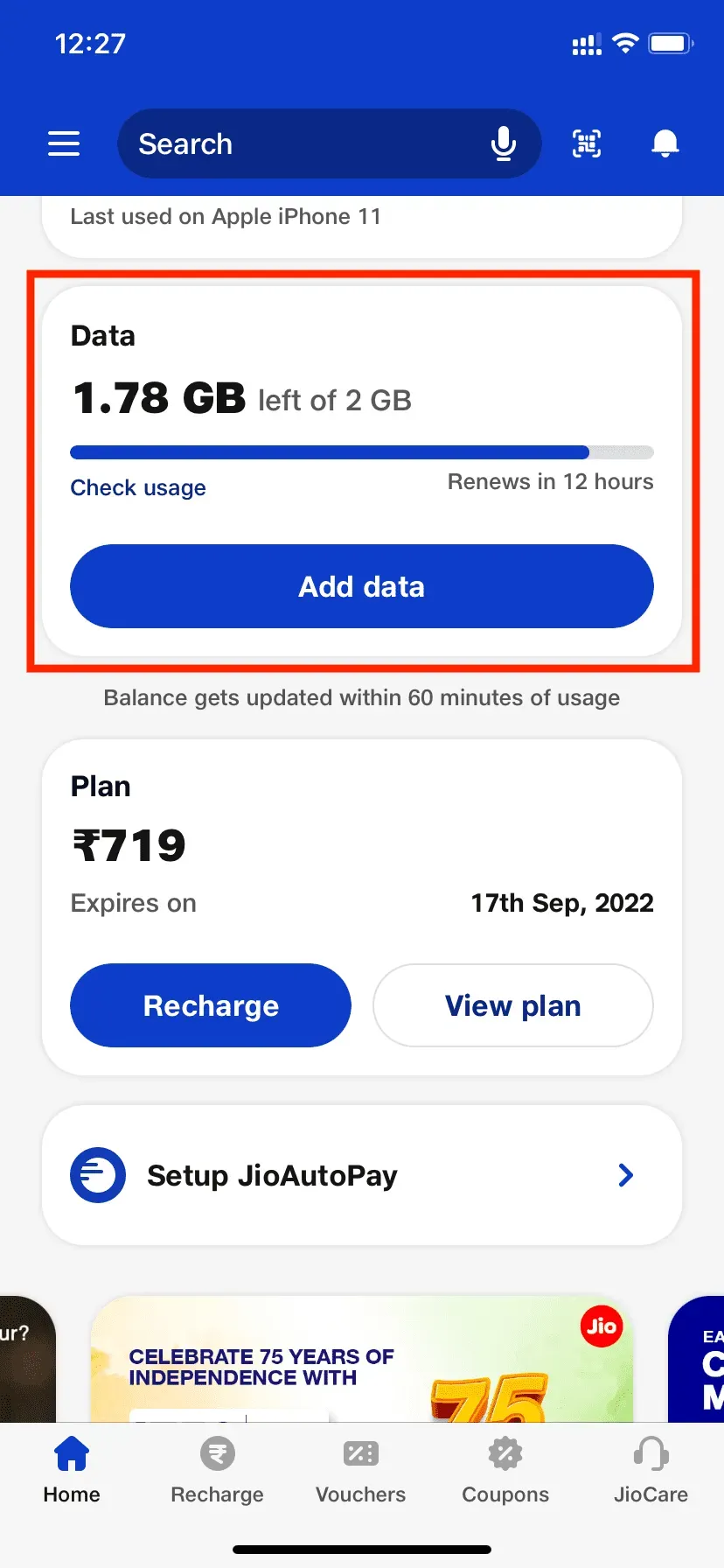
5. Experimente diferentes áreas do seu quarto/casa
Os sinais de celular podem ser delicados. Por exemplo, não tenho uma boa velocidade de celular no meu quarto. Mas se eu for até a porta da sala, a conexão vai melhorar significativamente.
Se você frequentemente encontra velocidades de celular terríveis, verifique diferentes áreas do seu quarto e veja onde sua navegação ou download é melhor. Agora, pode ser desconfortável sentar-se sempre na parte da sala que tem melhores velocidades de celular, mas se você estiver fazendo um pagamento, reservando ingressos ou fazendo qualquer coisa que exija uma boa conexão com a Internet, você sabe em qual parte da sala a sala deve estar.
6. Feche aplicativos de segundo plano desnecessários
Embora o iOS gerencie tarefas e aloque recursos com eficiência, as velocidades de dados do celular às vezes podem diminuir quando vários aplicativos são abertos em segundo plano e a conexão do celular está sendo usada simultaneamente para baixar arquivos, obter novos conteúdos e assim por diante.
Para corrigir esse problema, entre no alternador de aplicativos deslizando de baixo para cima na tela. Em um iPhone com um botão Início, toque duas vezes nele rapidamente. A partir daqui, arraste os blocos de aplicativos indesejados para fechá-los.
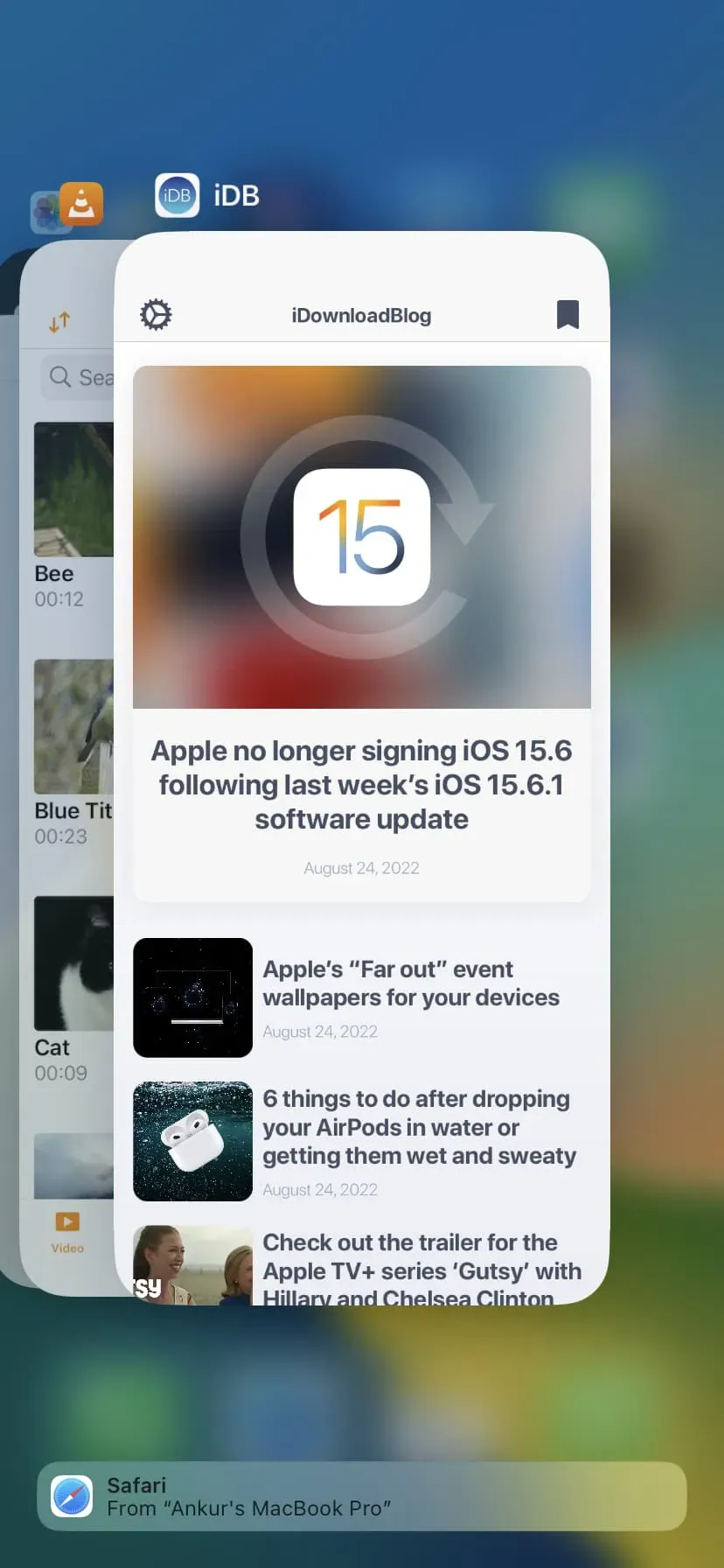
7. Desative o modo de dados baixos
O modo Low Data garante que seu iPhone economize no uso de dados móveis. Isso é útil quando você tem um plano de dados limitado ou apertado. Mas também pode levar a velocidades mais lentas. Para desativar o modo de economia de dados, vá para Configurações > Celular > Opções de dados de celular > Modo de dados e desative o modo de economia de dados.
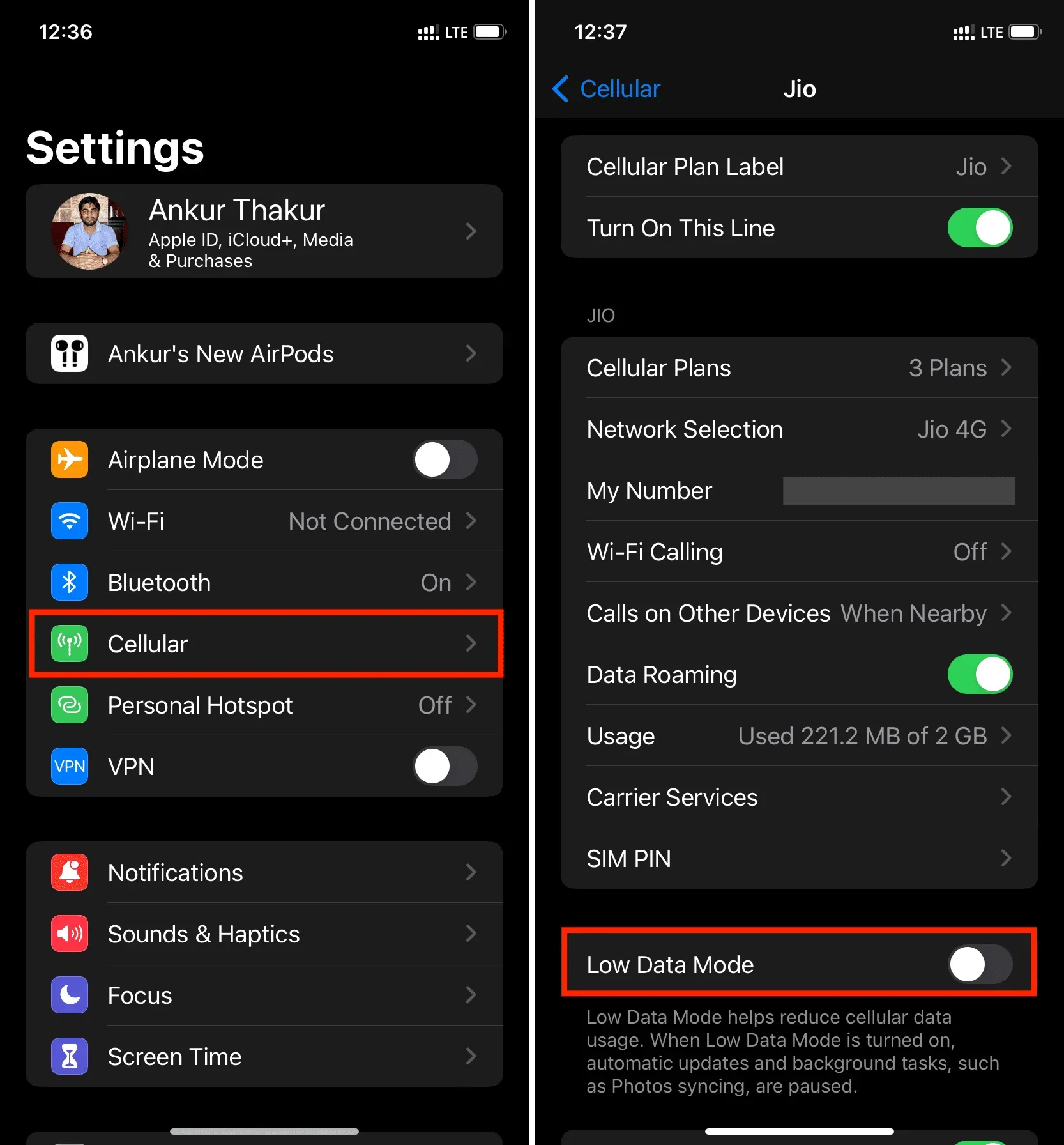
8. Desligue os dispositivos conectados ao hotspot do seu iPhone.
Quando outros dispositivos, como o seu Mac, estão conectados ao ponto de acesso pessoal do seu iPhone, isso afeta a velocidade do celular que você obtém no seu iPhone. Quanto mais dispositivos conectados, mais lento você (e todos os dispositivos conectados) ficam. Para resolver esse problema, desative o Mobile Hotspot acessando Configurações > Hotspot pessoal.
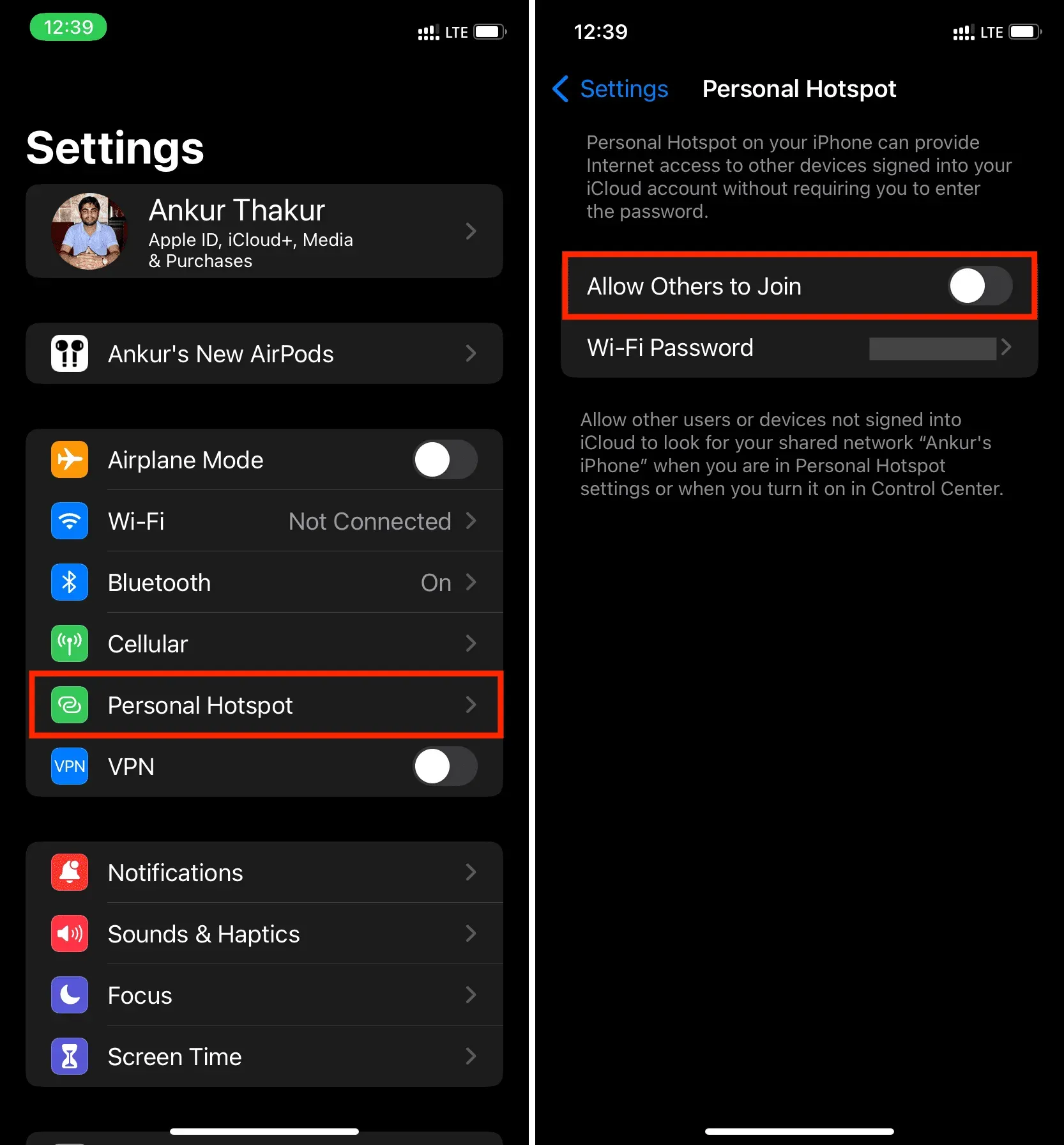
9. Desativar downloads e atualizações automáticas
Downloads e atualizações automáticas (que geralmente acontecem em segundo plano) afetarão negativamente sua velocidade de navegação. Para corrigir isso, vá para Configurações> App Store e desative Downloads Automáticos em Dados Celulares. Em seguida, retorne à tela principal de configurações e desative os downloads automáticos de músicas, fotos, livros e podcasts.
10. Desative a atualização do aplicativo em segundo plano.
Outra dica que você pode aplicar para melhorar a velocidade do celular é desativar a Atualização de aplicativo em segundo plano acessando Configurações > Geral > Atualização de aplicativo em segundo plano > Atualização de aplicativo em segundo plano e selecionando Desativado. ou Wi-Fi.
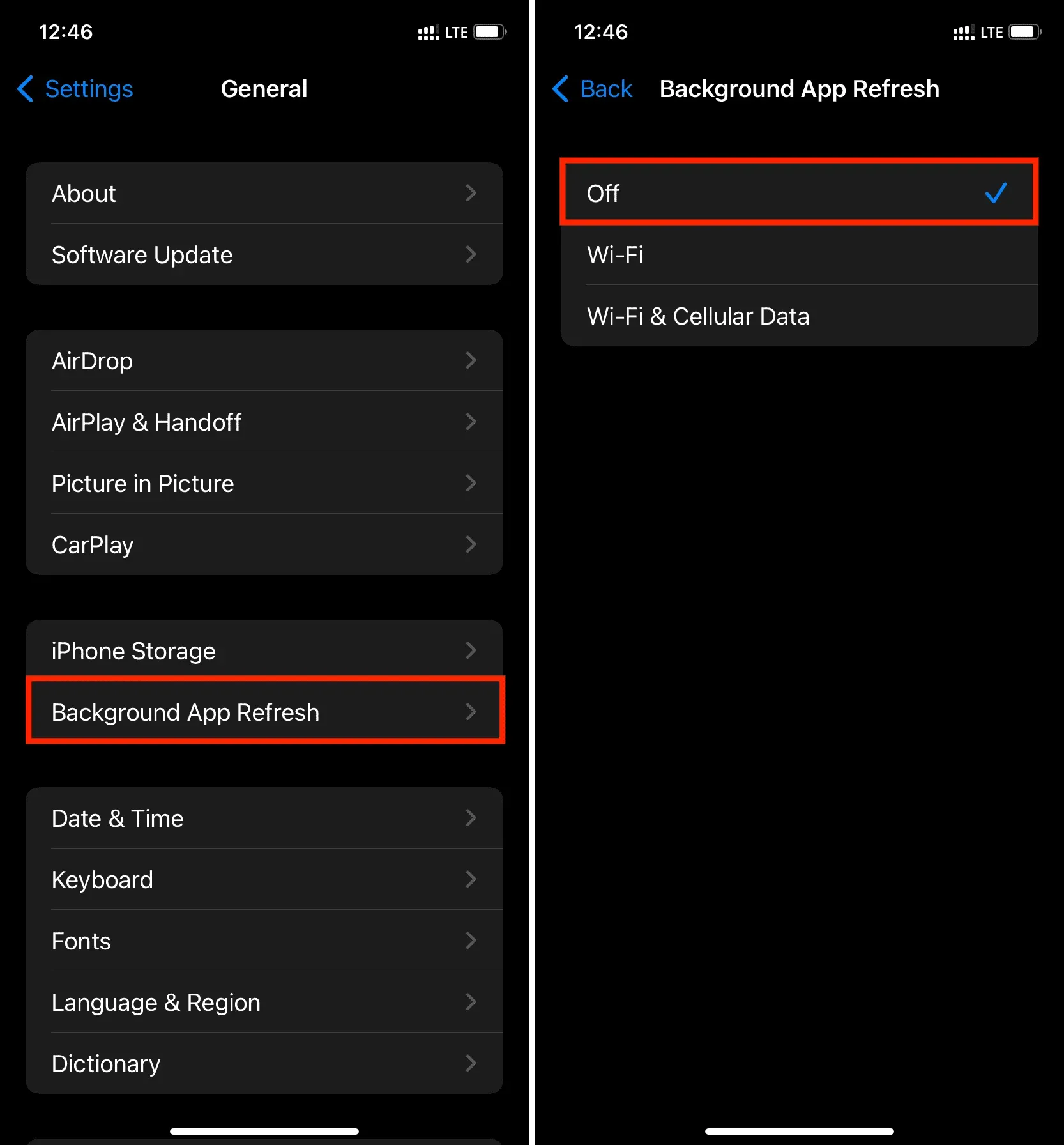
11. Reinicie seu iPhone regularmente
Reiniciar o dispositivo é uma coisa simples que resolve muitos problemas em potencial. Se você estiver constantemente experimentando velocidades de celular mais lentas do que o esperado, certifique-se de desligar o iPhone e ligá-lo novamente regularmente. Pelo menos uma vez a cada três dias é uma boa prática.
12. Atualize seu iPhone
Se o seu iPhone estiver executando uma versão mais antiga do iOS, vá para Configurações> Geral> Atualização de Software e instale a atualização mais recente disponível.
13. Limpar dados e histórico de navegação
Se você não limpa seus dados de navegação há anos, sua experiência de usuário do Safari pode não ser perfeita. Para resolver esse problema, vá para Configurações > Safari e clique em Limpar histórico e dados do site.
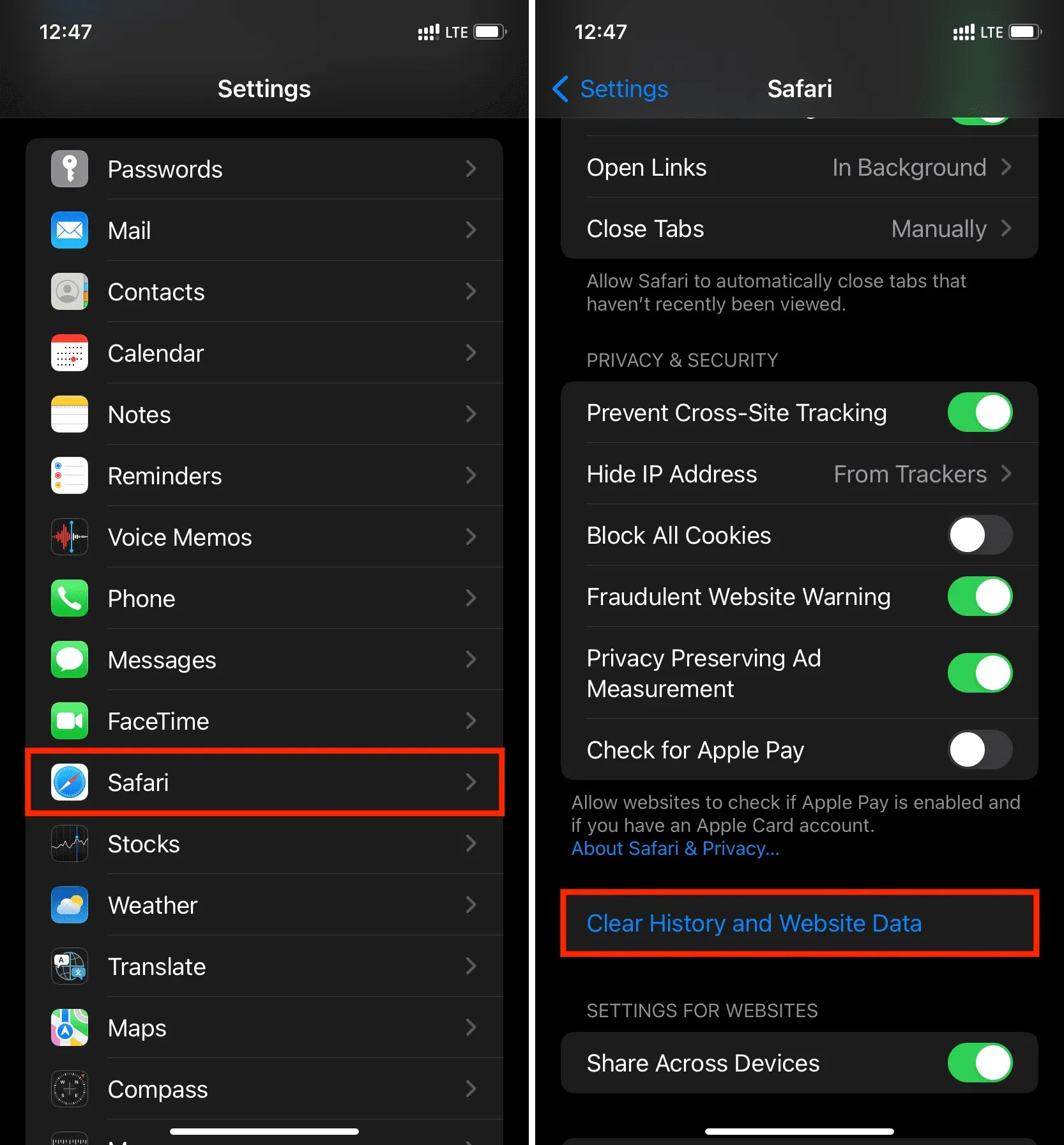
14. Redefina as configurações de rede
Ainda lutando com velocidades de celular no seu iPhone? Vá para o aplicativo Configurações > Geral > Transferir ou redefinir iPhone > Redefinir > Redefinir configurações de rede. Você pode descobrir mais sobre isso aqui.
15. Use aplicativos pagos sem anúncios
As versões gratuitas de aplicativos geralmente contêm banners ou anúncios em vídeo em tela cheia que são carregados durante o uso desse aplicativo. Esses anúncios podem consumir uma quantidade significativa de dados de celular e diminuir sua velocidade. Para uma experiência mais rápida e rica em recursos, considere adquirir a versão premium do aplicativo, que remove os anúncios.
16. Bloqueie anúncios em seu navegador
O Safari é um ótimo navegador, mas se você costuma visitar sites com muitos banners e anúncios em vídeo incorporados, considere o uso de uma extensão de bloqueio de anúncios ou mude para um navegador diferente, como Brave ou Opera .
Relacionado: Como instalar e usar com segurança as extensões do Safari no iPhone
17. O site pode estar temporariamente indisponível
Alguns sites sempre carregam lentamente, mesmo com altas velocidades de internet. Enquanto outros podem carregar lentamente em determinados momentos do dia, quando muitas pessoas tentam acessá-los. Em tais situações, há pouco que você pode fazer.
Além disso, em casos raros, o site pode estar temporariamente indisponível e você pode pensar que sua conexão de dados de celular está ruim. Para verificar, faça uma pesquisa na web por [nome do site ou aplicativo] que não está funcionando em [seu país ou cidade].
18. Troque de operadora se o problema persistir.
Por fim, se tudo mais falhar, considere a possibilidade de portar seu número de telefone para outra operadora que tenha melhor cobertura em sua área e ofereça velocidades mais rápidas. Pergunte a seus amigos mais próximos em que mídia eles estão trabalhando e ouça seus comentários.
Estas foram dicas úteis para aumentar a velocidade da Internet móvel em seu iPhone ou iPad celular. Se você tiver outros truques, compartilhe-os nos comentários.



Deixe um comentário